Όλοι θέλουμε υψηλότερες ταχύτητες καρέ στα παιχνίδια μας και μερικές φορές δεν είναι πολύ εύκολο να τις πετύχουμε. Ορισμένα παιχνίδια είναι απλά κακοφτιαγμένα και δεν έχουν καλή απόδοση ό,τι κι αν γίνει. Τα περισσότερα παιχνίδια ανταποκρίνονται πολύ καλά σε ορισμένες βελτιώσεις και τεχνικές που μπορείτε να χρησιμοποιήσετε για να έχετε περισσότερα καρέ. Ακολουθούν οι καλύτερες μέθοδοι για να αποκτήσετε περισσότερες επιδόσεις παιχνιδιών από τον υπολογιστή σας. Ξεκινάμε το άρθρο μας ‘Πώς να πετύχετε υψηλότερα FPS στα παιχνίδια σας’.

1. Κλείστε προγράμματα που εκτελούνται στο παρασκήνιο
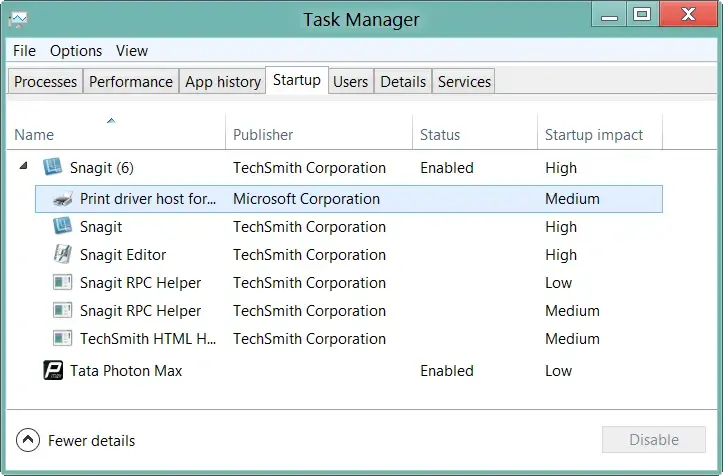
Αυτό είναι κλασικό για όποιον έχει χρησιμοποιήσει ποτέ ένα PC χαμηλού επιπέδου. Οι φθηνότεροι, πιο αργοί υπολογιστές (ειδικά εκείνοι με λιγότερους πυρήνες CPU). Τείνουν να κολλάνε αν προσπαθούν να εκτελέσουν πολλές εργασίες ταυτόχρονα. Και αυτό μπορεί να αποτελέσει σημαντικό εμπόδιο για την επίτευξη καλής ταχύτητας καρέ. Αν δυσκολεύεστε να εκτελέσετε παιχνίδια, μέρος του προβλήματος μπορεί να είναι ότι προσπαθείτε να εκτελέσετε πάρα πολλές εφαρμογές ταυτόχρονα.
Οι ροές και τα βίντεο τείνουν να είναι οι μεγαλύτεροι ένοχοι εδώ. Και θα εκτελούνται είτε απευθείας από την CPU είτε από την GPU σας. Τα οποία αποτελούν βασικά εξαρτήματα παιχνιδιών. Για τους υπολογιστές χαμηλότερης ποιότητας με ασθενέστερο ή παλαιότερο υλικό. Μπορεί να είναι αρκετά κουραστικό να εκτελείτε τέτοιου είδους πράγματα όταν παίζετε παιχνίδια. Και ενώ είναι εντάξει για τις ροές και τα βίντεο να πέφτουν μερικά καρέ κάθε τόσο. Σίγουρα δεν ισχύει το ίδιο για τα παιχνίδια.
Μπορεί επίσης να θέλετε να απενεργοποιήσετε ή ακόμη και να απεγκαταστήσετε λογισμικό. Που είναι γνωστό ότι προκαλεί προβλήματα απόδοσης σε ορισμένους υπολογιστές, γνωστό ως bloatware. Εφαρμογές όπως το iCUE της Corsair, το CAM της NZXT και λογισμικό που εγκαθίσταται από προεπιλογή σε προκατασκευασμένους επιτραπέζιους και φορητούς υπολογιστές μπορεί να απορροφήσει πολύτιμους πόρους που κανονικά θα βοηθούσαν τα παιχνίδια σας να τρέξουν κανονικά. Ενώ μπορείτε να τα ξεφορτωθείτε εντελώς για να λύσετε προβλήματα απόδοσης, αν προτιμάτε να τα διατηρήσετε εγκατεστημένα, μπορείτε απλώς να τα κλείσετε ή να τα αποτρέψετε από το να εκτελούνται κατά την εκκίνηση.
2. Ενεργοποίηση των XMP, AMP ή EXPO

Ένα πράγμα που συχνά παραβλέπεται στην κατασκευή υπολογιστών είναι η ενεργοποίηση των προφίλ RAM μέσω των XMP, AMP και EXPO. Ακόμα και οι κατασκευαστές ΟΕΜ μπορεί να ξεχάσουν να το ενεργοποιήσουν αυτό σε προκατασκευασμένους υπολογιστές (αν και ευτυχώς τα καλύτερα προκατασκευασμένα συνήθως αποφεύγουν αυτό το σφάλμα). Αν το PC σας δεν έχει ενεργοποιημένο προφίλ RAM ή αν απλά θέλετε να το ελέγξετε, εδώ είναι ένας απλός οδηγός για το πώς να το κάνετε. Λάβετε υπόψη σας όμως ότι κάθε μητρική πλακέτα έχει μια λίστα με τις υποστηριζόμενες μνήμες RAM και η χρήση ενός κιτ RAM σε μια πλακέτα που δεν έχει ρητή υποστήριξη γι’ αυτό μπορεί να οδηγήσει σε ασταθή υπολογιστή όταν ενεργοποιήσετε τα XMP, AMP ή EXPO.
- Θα πρέπει να αποκτήσετε πρόσβαση στο BIOS του υπολογιστή σας, κάτι που μπορείτε να κάνετε μέσω των Windows. Αναζητήστε την προηγμένη εκκίνηση (advanced startup) .
- Κάντε κλικ στην επιλογή change startup options .
- Στο νέο παράθυρο, κάντε κλικ στο κουμπί Restart now (Επανεκκίνηση τώρα) δίπλα στην επιλογή Advanced startup (Σύνθετη εκκίνηση) .
- Ο υπολογιστής σας θα κάνει επανεκκίνηση και όταν επανέλθει, επιλέξτε Troubleshoot (Αντιμετώπιση προβλημάτων) .
- Στη συνέχεια, επιλέξτε Advanced options (Προηγμένες επιλογές) .
- Στη συνέχεια επιλέξτε UEFI Firmware Settings (Ρυθμίσεις υλικολογισμικού UEFI) .
- Κάντε κλικ στο κουμπί restart (επανεκκίνηση) .
- Όταν ο υπολογιστής σας ενεργοποιηθεί ξανά, θα βρεθείτε στο BIOS. Κάθε κατασκευαστής μητρικών πλακετών τοποθετεί τις επιλογές XMP, AMP και EXPO σε διαφορετικά σημεία, αλλά συνήθως μπορείτε να τις βρείτε κάτω από μια καρτέλα που ονομάζεται συνήθως Overclocking ή Tweaker ή Tuner .
- Μόλις βρείτε την επιλογή για την ενεργοποίηση των XMP, AMP ή EXPO, ενεργοποιήστε την. Εάν έχετε πολλά προφίλ για να επιλέξετε, επιλέξτε την πρώτη επιλογή.
Τί προσδοκίες να έχουμε;
Τα XMP, AMP και EXPO αυξάνουν την απόδοση της μνήμης RAM αυξάνοντας την ταχύτητα ρολογιού της και σφίγγοντας τους χρονισμούς της, και η κύρια πηγή μνήμης της CPU είναι η RAM, οπότε ταχύτερη RAM σημαίνει καλύτερες επιδόσεις. Ωστόσο, δεν θα πρέπει να περιμένετε τόσο μεγάλη αύξηση της απόδοσης με ενεργοποιημένα τα XMP, AMP ή EXPO. Μια αύξηση της τάξης του 10% στο framerate σας θα ήταν ένα σχετικά υψηλό κέρδος στα περισσότερα παιχνίδια, και αυτό οφείλεται απλώς στο γεγονός ότι η RAM δεν είναι τόσο σημαντική τις περισσότερες φορές. Υπάρχουν και άλλοι τρόποι για να αποκτήσετε ακόμη μεγαλύτερη απόδοση.
3. Κάντε Overclock την GPU σας
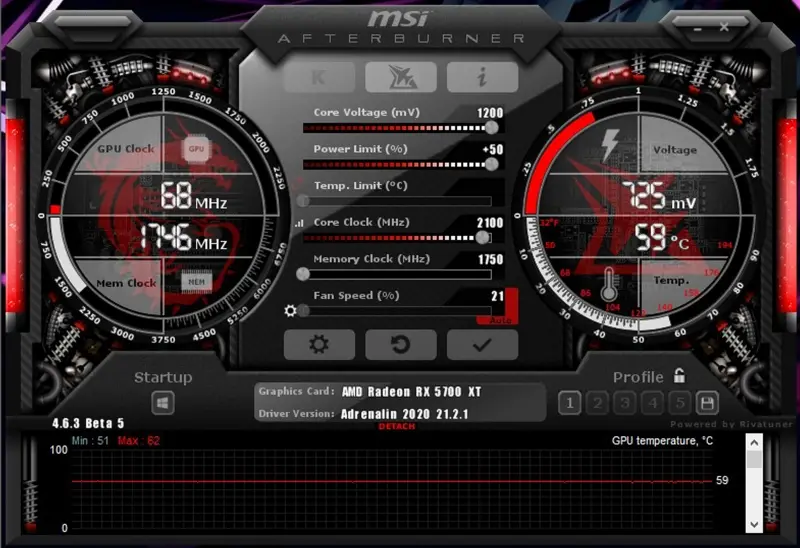
Το overclocking της GPU σας είναι ένας από τους καλύτερους τρόπους για να αποκτήσετε πρόσθετες επιδόσεις, καθώς τα περισσότερα παιχνίδια καταπονούν περισσότερο την κάρτα γραφικών. Ο καλύτερος τρόπος για να υπερφορτώσετε την GPU σας είναι μέσω του MSI Afterburner, για το οποίο έχουμε έναν οδηγό, αλλά εδώ είναι η σύντομη εκδοχή:
- Πρώτον, αυξήστε το όριο ισχύοςς όσο το δυνατόν περισσότερο.
- Προσπαθήστε να αυξήσετε την ταχύτητα ρολογιού του πυρήνα κατά περίπου 5%.
- Εκτελέστε ένα εντατικό benchmark όπως το 3DMark Time Spy.
- Επαναλάβετε τα βήματα 2 και 3 μέχρι να γίνει crash ή να δείτε οπτικές δυσλειτουργίες, γνωστές ως artifacts.
- Μόλις κρασάρει ή δείτε τεχνουργήματα, μπορείτε να αυξήσετε την αντιστάθμιση τάσης (αν είναι δυνατόν) για να βελτιώσετε τη σταθερότητα. Κάντε το σε βήματα των 25mV και μην προσθέτετε περισσότερα από 100mV συνολικά, εκτός αν ξέρετε τι κάνετε.
- Εάν τα πράγματα είναι σταθερά, μπορείτε να δοκιμάσετε να αυξήσετε περισσότερο την ταχύτητα ρολογιού.
- Τελικά, θα βρείτε το όριο των δυνατοτήτων της GPU σας και θα πρέπει να συμβιβαστείτε με έναν συνδυασμό ταχύτητας ρολογιού και τάσης που θα σας κάνει ευτυχισμένους.
Το overclocking της μνήμης μιας GPU ακολουθεί την ίδια βασική διαδικασία, αλλά πολλές πρόσφατες κάρτες δεν σας επιτρέπουν να αυξήσετε την τάση της μνήμης, πράγμα που σημαίνει ότι απλά αυξάνετε την ταχύτητα ρολογιού της μνήμης μέχρι να βρείτε την υψηλότερη, σταθερή τιμή. Όμως, όπως και με την ενεργοποίηση των XMP, AMP και EXPO, το overclock της GPU δεν πρόκειται να σας προσφέρει πολύ περισσότερες επιδόσεις, ίσως περίπου 10% έως 15% περισσότερα καρέ στην καλύτερη περίπτωση.
4. Κάντε Overclock τη CPU σας
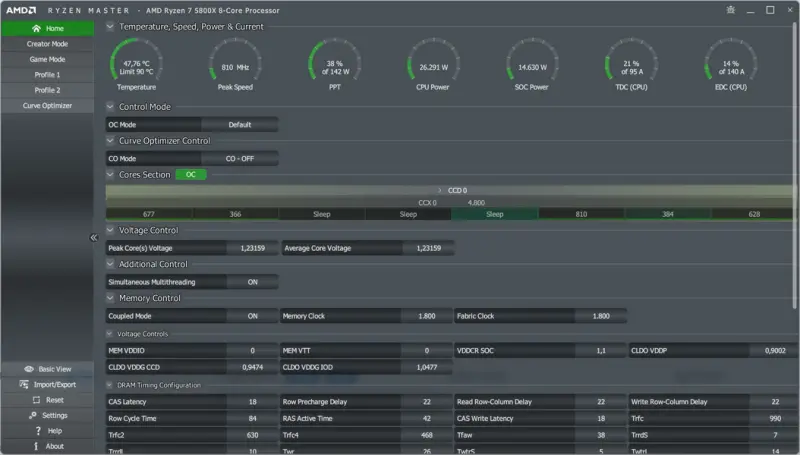
Η διαδικασία του overclocking μιας CPU είναι αρκετά παρόμοια με αυτή μιας GPU, αλλά στις μέρες μας ίσως να μην θέλετε καν να κάνετε παραδοσιακό, χειροκίνητο overclocking. Το overclocking στις CPU AMD Ryzen ειδικότερα είναι δύσκολο, συχνά οδηγεί σε περισσότερα προβλήματα από όσα αξίζει και μπορεί ακόμη και να μειώσει την απόδοση σε ορισμένες περιπτώσεις. Μπορείτε να ακολουθήσετε τον οδηγό μας για το χειροκίνητο overclocking της CPU, αλλά οι περισσότεροι άνθρωποι θα είναι καλύτερα με το αυτόματο overclocking. Προχωρήστε με προσοχή, ωστόσο, καθώς κάθε είδους overclocking μπορεί να οδηγήσει σε βλάβη του υλικού, αν γίνει απρόσεκτα.
Για τις CPU AMD Ryzen, μπορείτε να χρησιμοποιήσετε το Auto OC του Ryzen Master αντί για ένα κλασικό, χειροκίνητο overclock. Ωστόσο, θα πρέπει να βεβαιωθείτε ότι η CPU σας διαθέτει πολύ καλή ψύξη για να αξιοποιήσετε στο έπακρο το Auto OC, ειδικά στις CPU της σειράς Ryzen 7000. Ακολουθήστε απλώς αυτά τα απλά βήματα:
- Κατεβάστε το Ryzen Master και εγκαταστήστε το.
- Ανοίξτε το μόλις εγκατασταθεί.
- Κάντε κλικ στην επιλογή Auto OC .
- Στη συνέχεια, κάντε κλικ στο κουμπί Apply .
Με τους άλλους της Intel, τί γίνεται;
Οι CPUs της Intel δεν έχουν πρόσβαση σε εργαλεία αυτόματου overclocking όπως οι CPUs της AMD, αλλά μπορείτε να δοκιμάσετε το Intel XTU και να κάνετε κάτι παρόμοιο. Αλλά όπως και με το Auto OC του Ryzen Master, θα χρειαστείτε καλή ψύξη για να λειτουργήσουν οι ρυθμίσεις σας στο XTU.
- Κατεβάστε το Intel XTU και εγκαταστήστε το.
- Ανοίξτε το μόλις εγκατασταθεί.
- Σύρετε αυτά τα ρυθμιστικά πλήρως προς τα δεξιά: Processor Core IccMax , Turbo Boost Short Power Max , Turbo Boost Power Max και Turbo Boost Power Time Window .
- Στη συνέχεια, κάντε κλικ στο κουμπί Apply .
Μπορεί επίσης να θέλετε να ενεργοποιήσετε την Ενίσχυση πολλαπλών πυρήνων (Multicore Enhancement) στις ρυθμίσεις BIOS της μητρικής σας κάρτας. Αυτή η διαδικασία είναι διαφορετική για κάθε πλακέτα, και μερικές μπορεί να μην την έχουν καν, οπότε συμβουλευτείτε το εγχειρίδιο της μητρικής σας ή ψάξτε στην ενότητα overclocking του BIOS της μητρικής σας για να βρείτε την επιλογή multicore enhancement.
Το overclocking της CPU σας θα σας βοηθήσει μόνο σε περιπτώσεις όπου η CPU σας συμπιέζεται, και συνήθως η CPU σας συμπιέζεται μόνο αν προσπαθείτε να πετύχετε ένα αρκετά υψηλό framerate (υψηλότερο από 90 FPS γενικά) ή αν η CPU σας είναι πραγματικά χαμηλής απόδοσης και αργή γενικά. Επιπλέον, το overclocking στις πιο πρόσφατες CPUs δεν σας προσφέρει πραγματικά πολλές επιπλέον επιδόσεις, αφού έχουν ήδη αρκετά υψηλή ταχύτητα ρολογιού από το κουτί.
5. Αλλαγή ή μείωση των ρυθμίσεων γραφικών
Πιθανότατα δεν είναι μια συμβουλή που θέλετε πραγματικά να ακούσετε, αλλά ένας από τους καλύτερους τρόπους για να έχετε περισσότερες επιδόσεις που λειτουργούν σχεδόν κάθε φορά είναι να αλλάξετε τις ρυθμίσεις γραφικών σας, συνήθως μειώνοντας κάποιες ή όλες. Δεν μπορείτε να περιμένετε να κάνετε overclock ή να βελτιώσετε το υλικό που δεν αποδίδει σύμφωνα με τις προσδοκίες σας, και για να έχετε καλό framerate, ίσως χρειαστεί να αλλάξετε μερικές ρυθμίσεις γραφικών.
Ενώ η μείωση της ανάλυσης και ορισμένων ρυθμίσεων ποιότητας ανάλογα με το παιχνίδι μπορεί να βοηθήσει πραγματικά εδώ, μπορείτε επίσης να δοκιμάσετε να ενεργοποιήσετε αναβαθμιστές όπως DLSS, FSR και XeSS για να αυξήσετε την απόδοση χωρίς να θυσιάσετε την οπτική ποιότητα. Δεν λειτουργούν όλες αυτές οι λύσεις σε όλες τις GPU, αλλά λειτουργούν στις περισσότερες κάρτες που έχουν κυκλοφορήσει τα τελευταία πέντε χρόνια. Ωστόσο, δεν έχουν όλα τα παιχνίδια υποστήριξη για αυτά τα upscalers, οπότε το αν μπορείτε να τα χρησιμοποιήσετε εξαρτάται από τα παιχνίδια που παίζετε.
Αν είστε περισσότερο περιορισμένος στη CPU παρά στη GPU. Θα δυσκολευτείτε να βρείτε ρυθμίσεις που μπορείτε να μειώσετε και να αυξήσετε το framerate. Λέγονται ρυθμίσεις γραφικών για κάποιο λόγο. Και είναι γνωστό ότι είναι δύσκολο να λύσετε πραγματικά ένα πρόβλημα CPU. Εκτός αν καταφύγετε σε ένα τελευταίο κόλπο που θα λειτουργήσει για όλους και έχει σχεδόν εγγυημένες πιθανότητες επιτυχίας.
6. Αναβαθμίστε τον υπολογιστή σας με νέα εξαρτήματα

Αν δεν θέλατε να ακούσετε ότι μάλλον πρέπει να μειώσετε τις ρυθμίσεις γραφικών. Τότε πραγματικά δεν θα θέλετε να ακούσετε για την καλύτερη μέθοδο για να αποκτήσετε καλύτερες επιδόσεις. Την αναβάθμιση του υπολογιστή σας. Δυστυχώς, δεν υπάρχουν μαγικές ή μυστικές τεχνικές που θα αυξήσουν πραγματικά την απόδοσή σας όπως μια αναβάθμιση. Η αναβάθμιση του υπολογιστή σας είναι εύκολα ο καλύτερος και πιο αξιόπιστος τρόπος για να αυξήσετε το framerate σας.
Θα θελήσετε ιδιαίτερα να αναβαθμίσετε σε μία από τις καλύτερες GPU για παιχνίδια. Αν και μια εξαιρετική CPU για παιχνίδια θα σας βοηθήσει επίσης, αν θέλετε πραγματικά, πραγματικά υψηλό framerate στα 100άρια. Αν και η αναβάθμιση θα σας κοστίσει χρήματα, υπάρχουν κάποιες αξιοπρεπείς GPU και CPU του προϋπολογισμού. Που δεν θα σας καταστρέψουν οικονομικά, ενώ μπορείτε επίσης να αγοράσετε μεταχειρισμένο υλικό για επιπλέον εξοικονόμηση χρημάτων. Σε έναν καλό υπολογιστή gaming που είναι κατάλληλος για τη δεκαετία του 2020. Θα συνιστούσα να αποκτήσετε μια GPU με τουλάχιστον 8 GB VRAM και μια CPU με τουλάχιστον έξι πυρήνες.
Πώς να πετύχετε υψηλότερα FPS στα παιχνίδια σας: Τελικές σκέψεις
Σίγουρα δεν είναι ευχάριστο να σας λένε να αποκτήσετε νέα εξαρτήματα για να έχετε καλύτερες επιδόσεις. Αυτή είναι όμως ουσιαστικά η πραγματικότητα. Η αύξηση της απόδοσης της υπάρχουσας μνήμης RAM. Της GPU και της CPU σας θα σας δώσει ρεαλιστικά μόνο 30% επιπλέον απόδοση στην καλύτερη περίπτωση. Το οποίο δεν είναι τίποτα, αλλά επίσης δεν είναι ένα ποσό καρέ που αλλάζει το παιχνίδι. Για να κάνετε πραγματικά τη διαφορά, θα πρέπει είτε να αποδεχτείτε χαμηλότερες ρυθμίσεις γραφικών είτε να αποκτήσετε νέο υλικό.
Διαβάστε και το άρθρο μας: ‘Οι 6 καλύτερες UltraWide οθόνες 2023‘
Μπορείτε να κατεβάσετε επίσης δωρεάν, πολύ ενδιαφέροντα e-books που έφτιαξα σχετικά με τη δημιουργία websites αλλά και για γλώσσες προγραμματισμού, εδώ στα free downloads.


